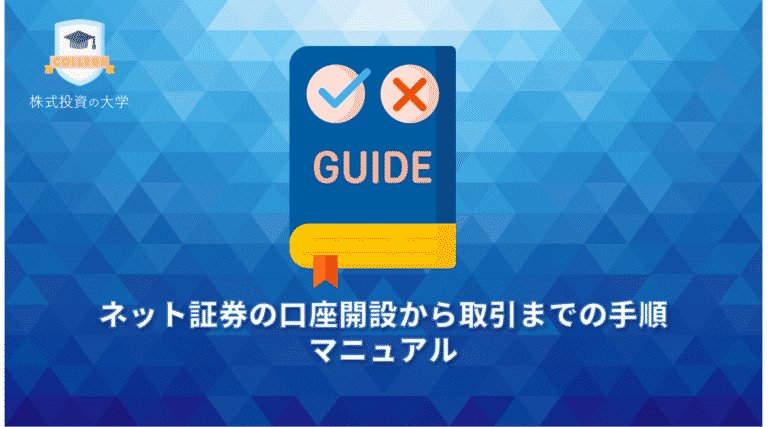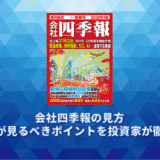ある程度の株式投資の情報が頭に入ったら、次にやることは「まずは証券会社の口座を作る」ことになります。どんなものも同じですが「習うより慣れよ」です。考え方ばかり身に着けても、なかなか頭には入ってきません。実際に証券会社の口座を開設し、入金し、トレードすることでやっとイメージがつかめるのです。
今回は、初心者でも簡単に口座開設できるネット証券で、口座開設から取引までの手順を解説します。
ネット証券の口座開設の手順
ネット証券の口座開設は、主に
という流れになっています。
今回は、SBIネット証券の口座開設をしながら、説明をしていきます。
口座開設申込
1.「口座開設はこちら」ボタンをクリックする
ウェブサイト右側にある「口座開設はこちら」をクリックします。
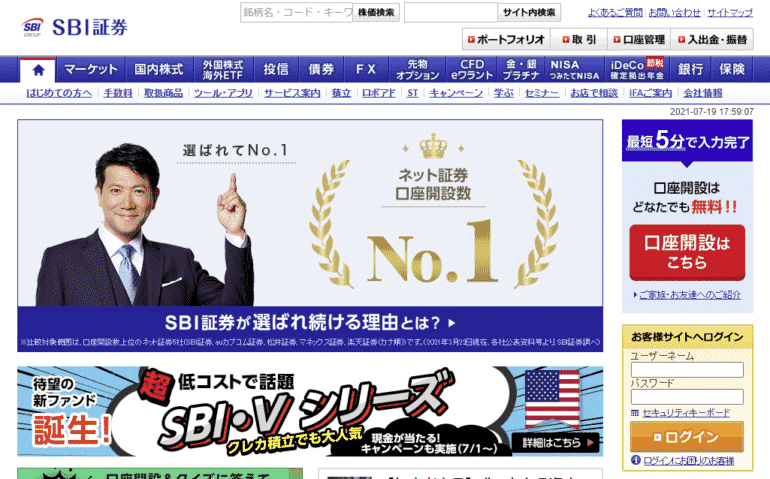
2.「メールアドレス」を入力する
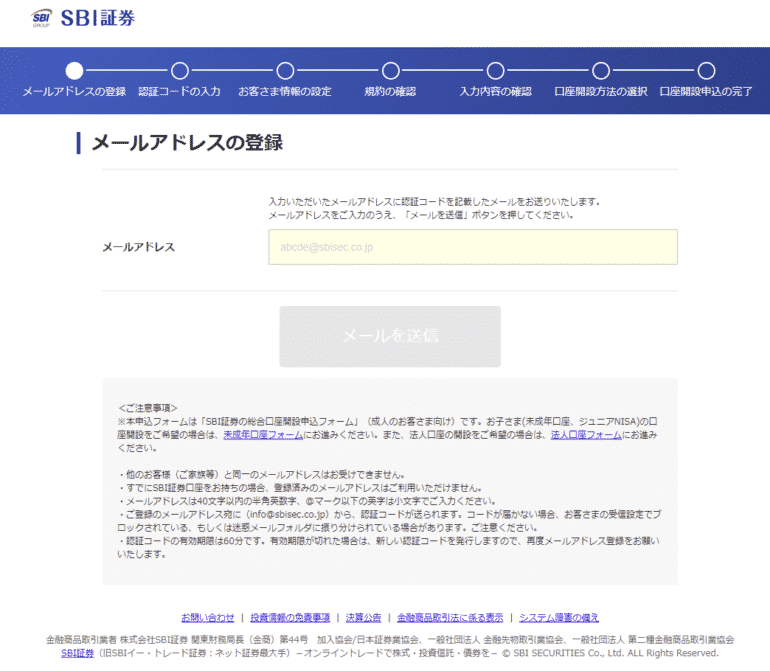
メールアドレスを入力すると、認証コードの入力画面になるため、届いたメールを見ます。
件名:【SBI証券】口座開設申込用認証コードのご連絡/お客さま情報入力にお進みください
=============================本メールは、SBI証券口座開設メールアドレス登録を実施されたお客さまへお送りしております。
このたびはメールアドレスをご登録いただき、誠にありがとうございます。
お客さまにSBI証券の口座開設申し込みに必要な認証コードを発行いたしました。
メール送信後に表示される認証コード入力画面にて、下記認証コードを入力し、お客さま情報入力にお進みください。認証コード:******
=============================
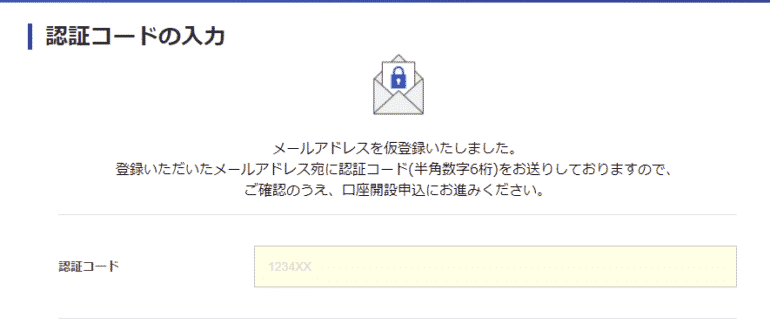
3.「必要事項」を入力する
必要事項を入力します。
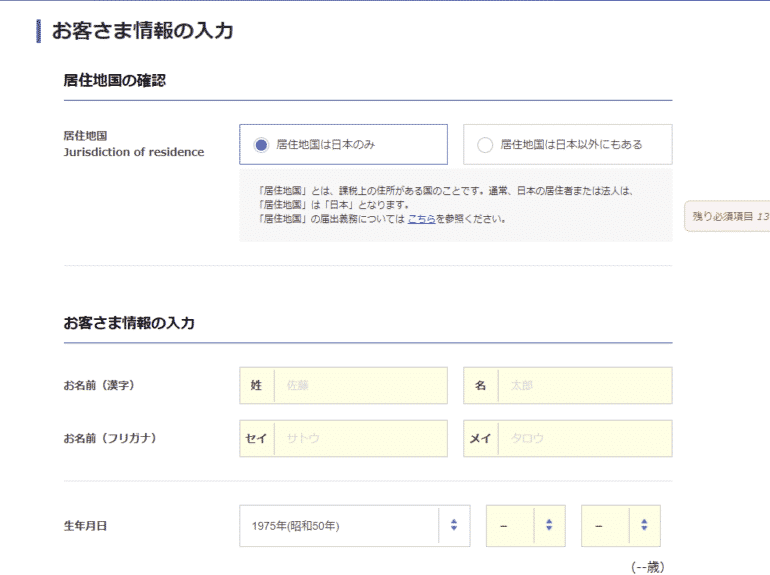
- 居住地国
- 名前(漢字)
- お名前(フリガナ)
- 生年月日
- 性別
- 電話番号
- メールアドレス
- 郵便番号
- 納税方法の選択
- NISAの選択
- SBI証券のiDeCo資料請求
- 住信SBIネット銀行 口座開設同時申し込みの選択
- SBI証券Tポイントサービス申し込み
納税方法の選択
納税方法には
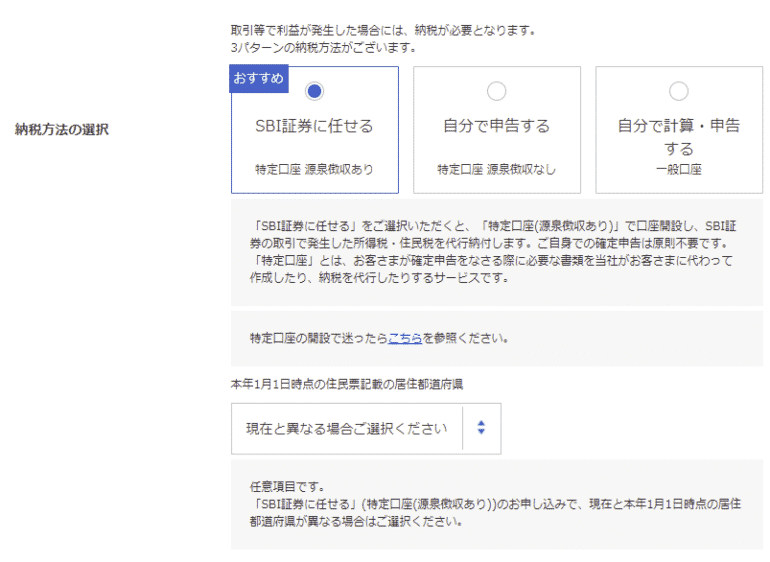
- SBI証券に任せる:特定口座 源泉徴収あり
- 自分で申告する:特定口座 源泉徴収なし
- 自分で計算・申告する:一般口座
の選択肢があります。
「SBI証券に任せる」場合には、自動的に利益から税金が天引きされて、納税が完了します。それ以外の場合は、自分で納税する必要が出てきます。とくにこだわりがなければ「SBI証券に任せる」を選択しましょう。
NISAの選択
NISAには
- つみたてNISAに申し込む(無料)
- NISAに申し込む(無料)
- 申し込まない
の選択肢があります。
NISAとは、少額からの投資を行う方のための非課税制度のことを言います。株式・投資信託等への投資から得られる配当金・分配金や譲渡益に対して、非課税投資枠の範囲内で非課税になります。
わからない方は「NISAに申し込む(無料)」を選択しましょう。
そのほか、下記は、SBI証券のそのほかのサービスの営業的なものですので、必要であればチェックしましょう。
- SBI証券のiDeCo資料請求
- 住信SBIネット銀行 口座開設同時申し込みの選択
- SBI証券Tポイントサービス申し込み
4.規約を確認する
規約を確認して、問題なければチェックし、「同意する」ボタンをクリックします。
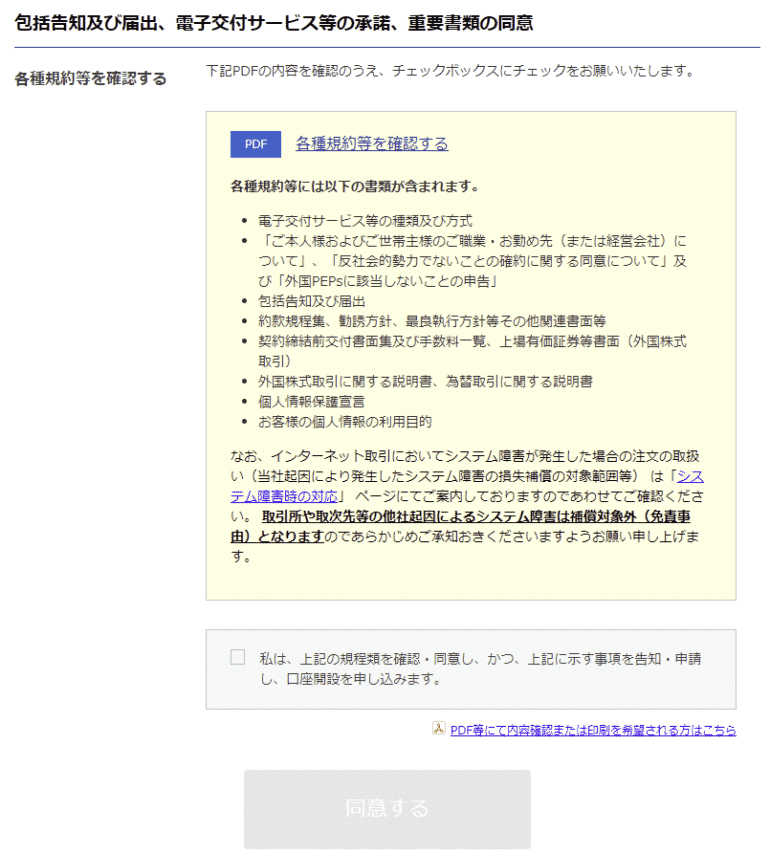
※PDFで規約を表示してからでないと、同意にチェックできません。
5.口座開設方法を選択する
口座開設方法には
- ネットで口座開設(本人確認書類をネット・スマホで提出)
- 郵送で口座開設(本人確認書類を郵送で提出)
の2つの方法を選択できます。
とくにこだわりがなければ「ネットで口座開設」を選びましょう。
6.口座開設申込の完了
口座開設が完了すると
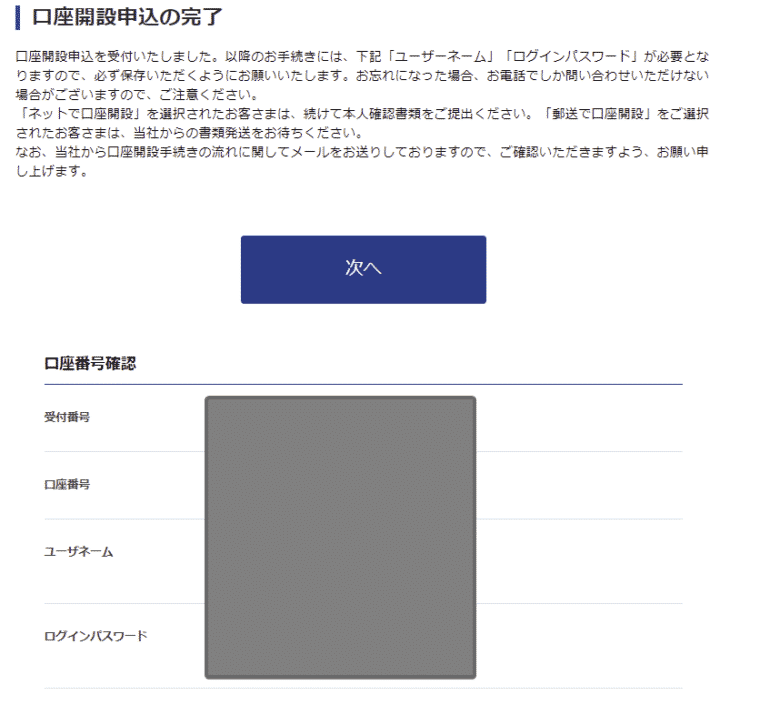
- 受付番号
- 口座番号
- ユーザーネーム
- ログインパスワード
が表示されます。
本人確認書類の提出
1.ログインする
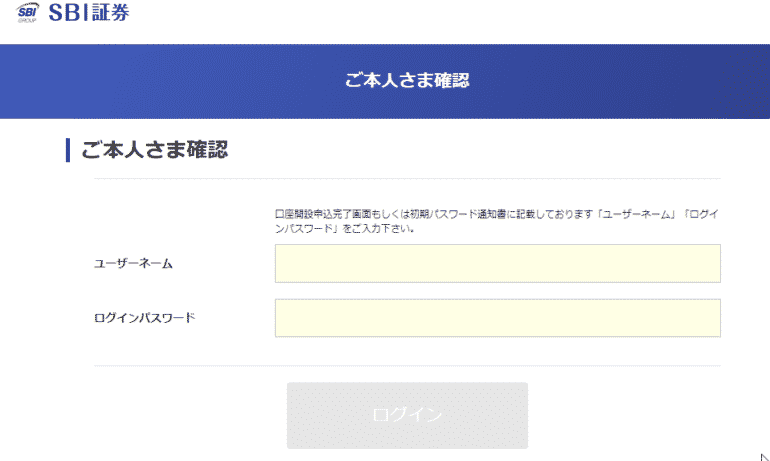
ご本人さま確認で「ユーザーネーム」「ログインパスワード」を入力してログインします。
2.本人確認書類を提出する
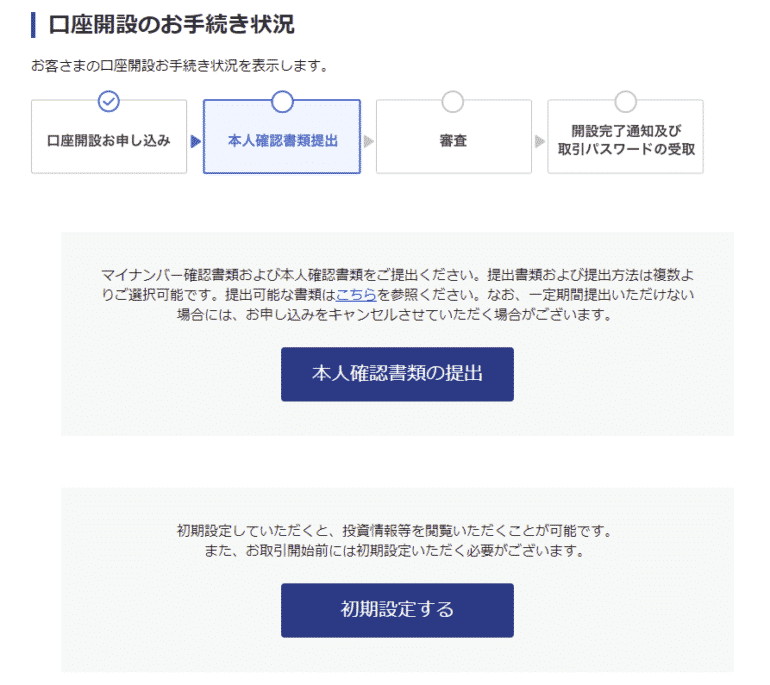
マイナンバー、本人確認書類を提出します。
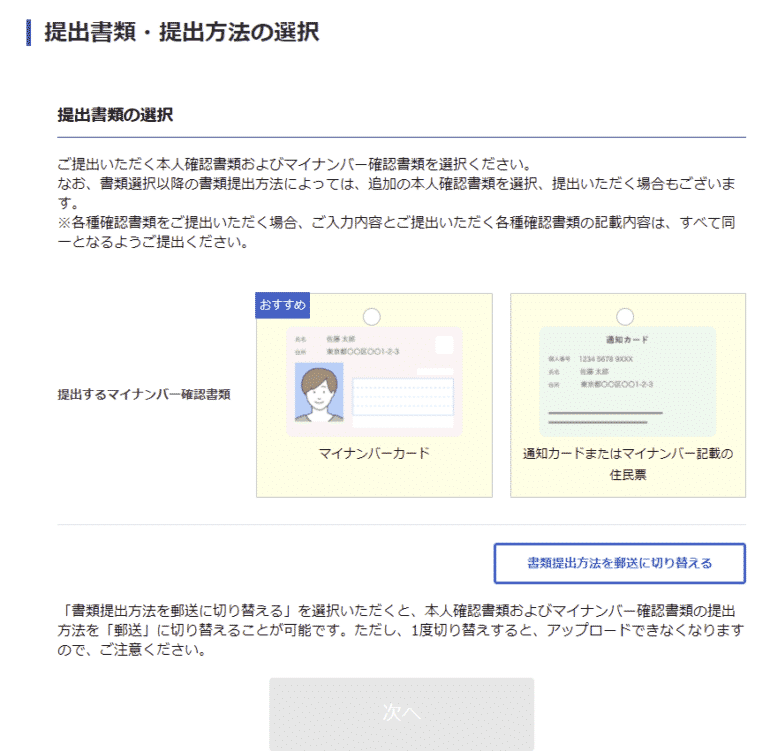
スマートフォンをお持ちで、その場で撮影して提出可能な方
- マイナンバーカード
- 通知カード + 運転免許証
スマートフォンをお持ちでない方、過去に撮影した画像を利用して提出したい方、上記書類の組み合わせがない方
- マイナンバーカード + 本人確認書類(いずれか2種類)
- 通知カード + 本人確認書類(いずれか2種類)
本人確認書類は
- 運転免許証
- 運転経歴証明書
- 住民基本台帳カード(写真付き)
- 日本国パスポート
- 住民票の写し
- 各種年金手帳
- 各種健康保険証
- 印鑑証明書
が該当します。
が選べます。
提出方法には
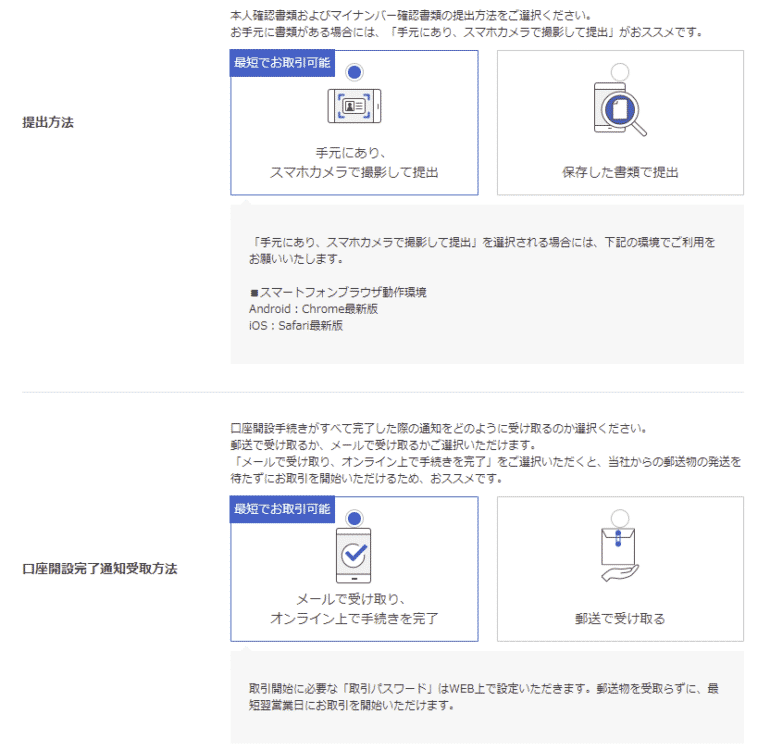
- スマホカメラで撮影して提出
- 保存した書類で提出
が選べます。
口座開設完了通知の受取方法には
- メールで受け取り、オンラインで手続きを完了する方法
- 郵送で受け取る方法
が選べます。
本人確認方法には
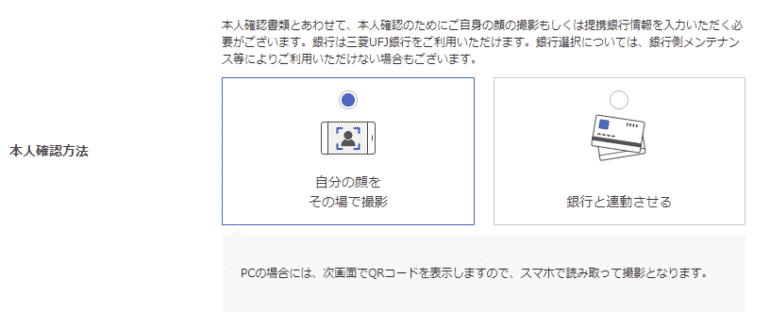
- 自分の顔をその場で撮影する方法
- 銀行口座と連動させる方法
が選べます。
3.初期設定する
初期設定では
- 国籍
- 携帯番号
- FAX番号
- 米国永住権の保有および米国居住者の該当
- 職業
を入力します。
職業では
- お勤め先の名称
- お勤め先の部署名
- お勤め先の役職名
- お勤め先の電話番号
- お勤め先(または経営会社)のご住所
を入力します。
そのほか
- ご世帯主との続柄
- ご本人もしくは世帯主が上場会社に勤務されている場合の入力
- 振込先金融機関口座(出金口座)
- 取引プラン
- 投資経験
- アンケート
などの質問が続きます。
取引プラン
SBIネット証券の口座の取引プランの選択肢が表示されます。
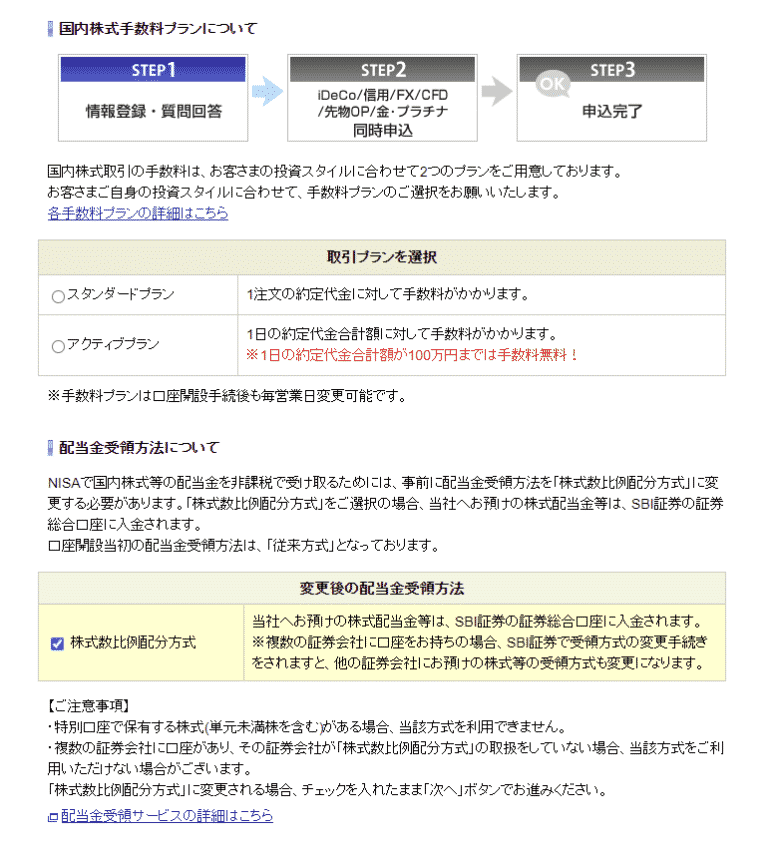
- スタンダードプラン:1注文の約定代金に対して手数料
- アクティブプラン:1日の約定代金合計額に対して手数料
※1日の約定代金合計額が100万円までは手数料無料
名称の通りで、1日100万円までの取引であれば、アクティブプランの方が安く取引が可能です。
投資経験
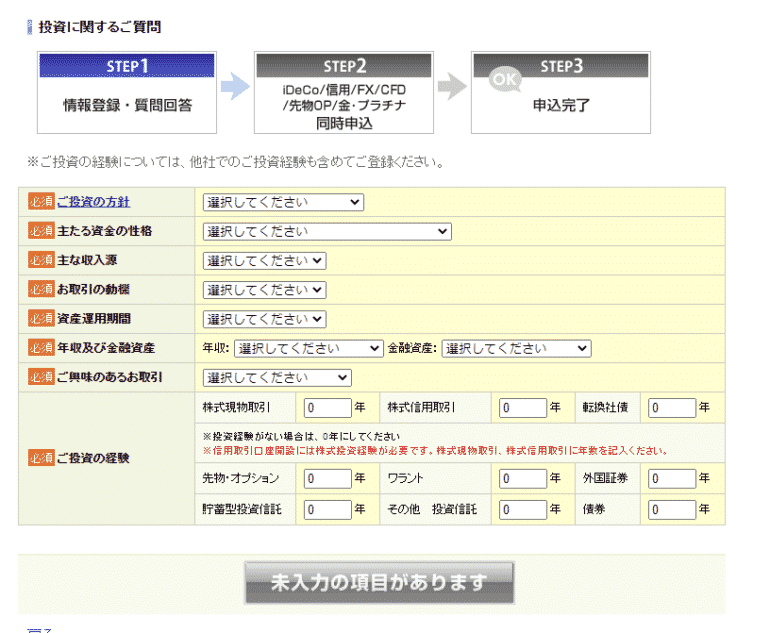
- ご投資の方針
- 主たる資金の性格
- 主な収入源
- お取引の動機
- 資産運用期間
- 年収及び金融資産
- ご興味のあるお取引
- ご投資の経験
証券総合口座と同時に申し込む口座
- iDeCo
- 信用口座
- FX口座
- CFD(くりっく株365)口座
- 先物・オプション口座
- 金・プラチナ口座
よくわからなければ、全部チェックを外しても構いません。必要な口座があれば、この段階で申し込むと簡単です。
4.審査
口座開設申込、本人確認書類の提出、初期設定が終わると、後は「審査」になります。
5.口座開設完了
提出内容などの審査が問題なければ、メールに「口座開設完了通知」が届きます。
メールには
取引パスワード設定画面のURLが記載されています。
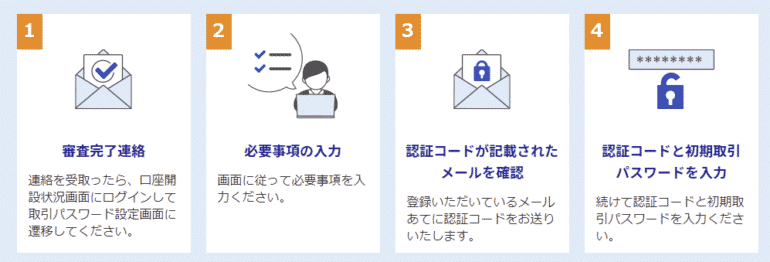
- 必要事項の入力
- 認証コードがメールに送られてくる
- 認証コードと初期取引パスワードを入力する
- 取引パスワードを設定
- 取引可能な状態になる
証券口座に入金する
株式投資・株の売買をするためには、証券会社の口座に資金を入れる必要があります。
入金方法には
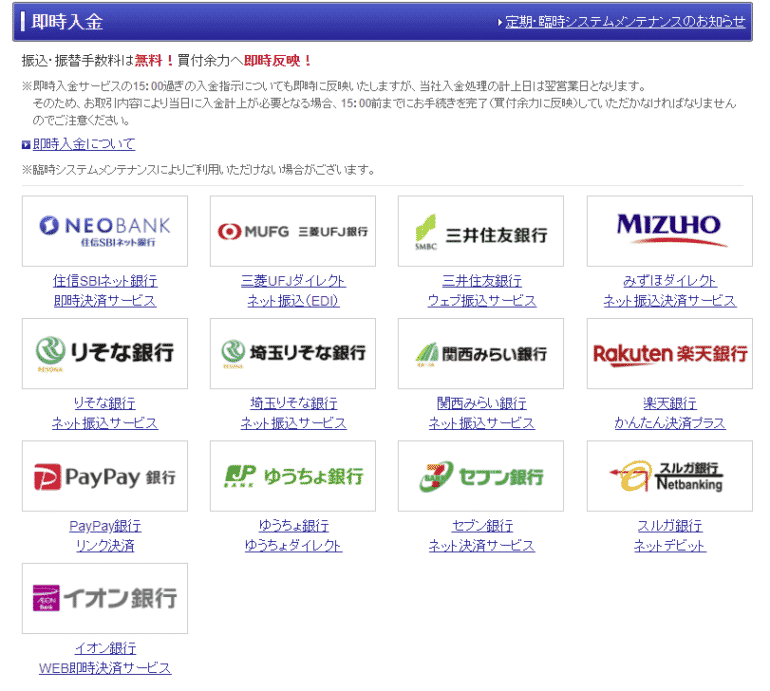
- 即時入金:即時に入金が反映される
- リアルタイム入金:24時間即時反映
- 銀行振込入金:銀行やコンビニのATMから振込での入金、1時間~2時間で反映
- 振替入金(ゆうちょ銀行):ゆうちょ銀行口座から、インターネット上の操作で入金、翌営業日に反映
即時入金とリアルタイム入金は、どちらも「24時間即時反映」ですので大きな違いはありません。利用できる銀行が異なるだけです。
口座に反映される
SBIネット証券の場合「口座管理」をクリックすると、「口座サマリー」が表示されます。
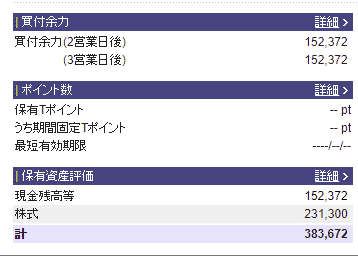
- 現金残高等
に入金した金額が反映されていれば、これでトレードが可能な状態になったということです。
ネット証券の口座で見れる情報
個別銘柄の情報
口座ができれば、その証券会社の機能や情報がほぼすべて見れる状態になります。※一部、別の口座開設や有料プランでないと使えない機能などがあります。
SBIネット証券で「トヨタ自動車 (7203)」を見ると
株価情報
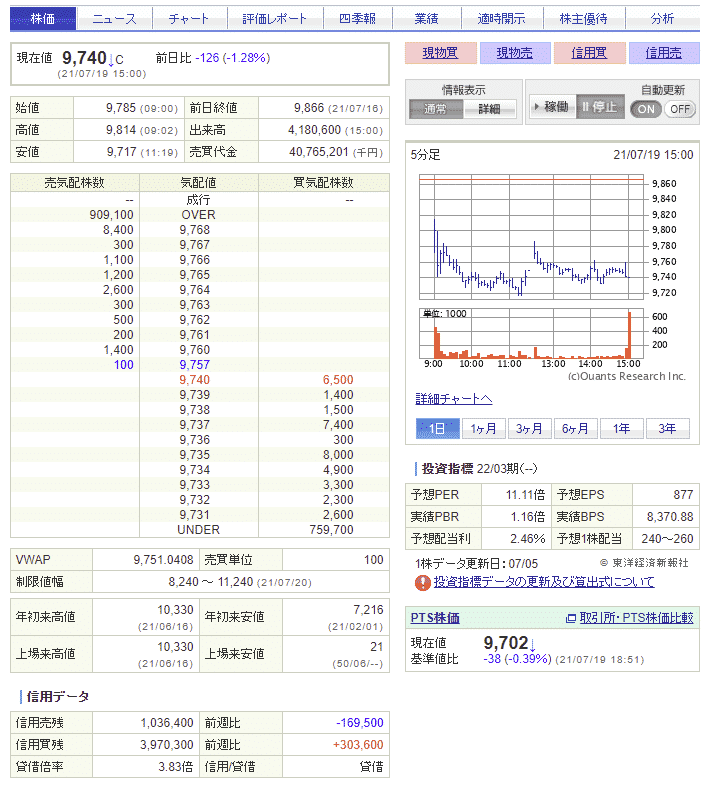
- 現在株価
- 始値
- 前日終値
- 高値
- 出来高
- 安値
- 売買代金
- 売気配株数
- 気配値
- 買気配株数
- VWAP
- 売買単位
- 制限値幅
- 年初来高値
- 年初来安値
- 上場来高値
- 上場来安値
- 信用売残
- 信用買残
- 貸借倍率
- 信用/貸借
- 予想PER
- 予想EPS
- 実績PBR
- 実績BPS
- 予想配当利
- 予想1株配当
ニュース
トヨタ自動車に関するニュース情報が表示されます。

チャート
株価の推移を表すグラフを「チャート」と言います。表示する期間を変えたり、売買の参考になるサポート指標「テクニカル指標」を表示するなど、分析に適した情報です。
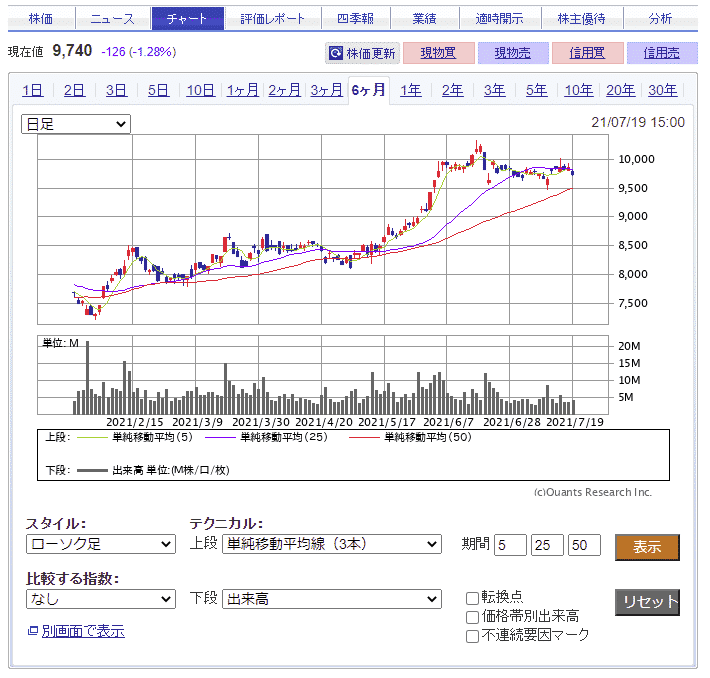
- 1日
- 2日
- 3日
- 5日
- 10日
- 1ヶ月
- 2ヶ月
- 3ヶ月
- 6ヶ月
- 1年
- 2年
- 3年
- 5年
- 10年
- 20年
- 30年
評価レポート
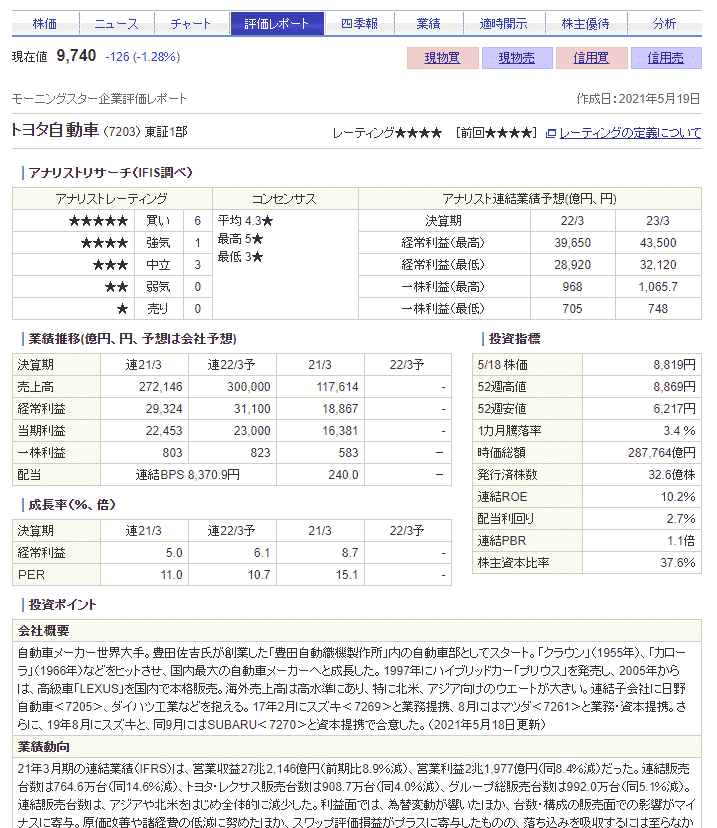
モーニングスター企業評価レポートが掲載されています。モーニングスターは、投資信託の格付け評価を中心として、アナリスト等による世界規模の金融・経済情報を機関投資家・個人投資家向けに提供する企業のことです。
モーニングスターのアナリストがその企業に対してどういう評価をしているのかがわかります。
四季報
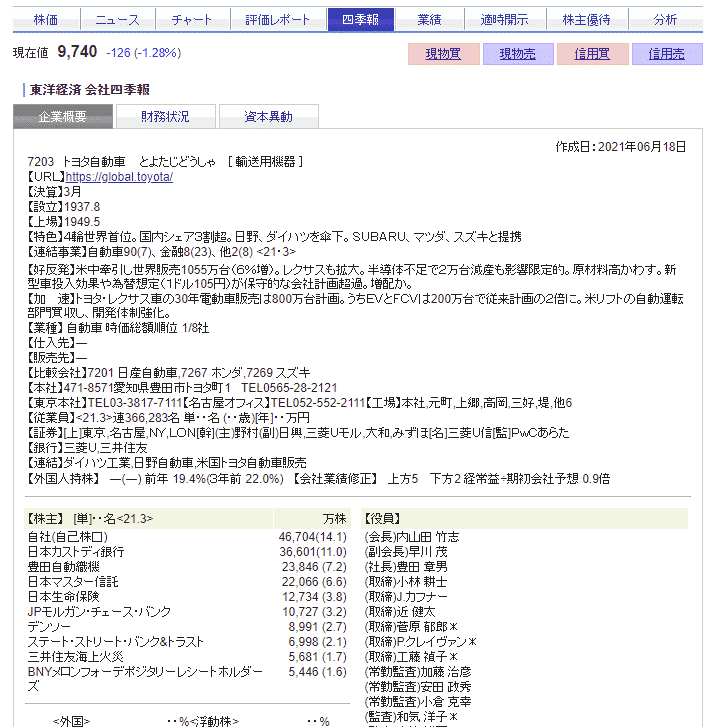
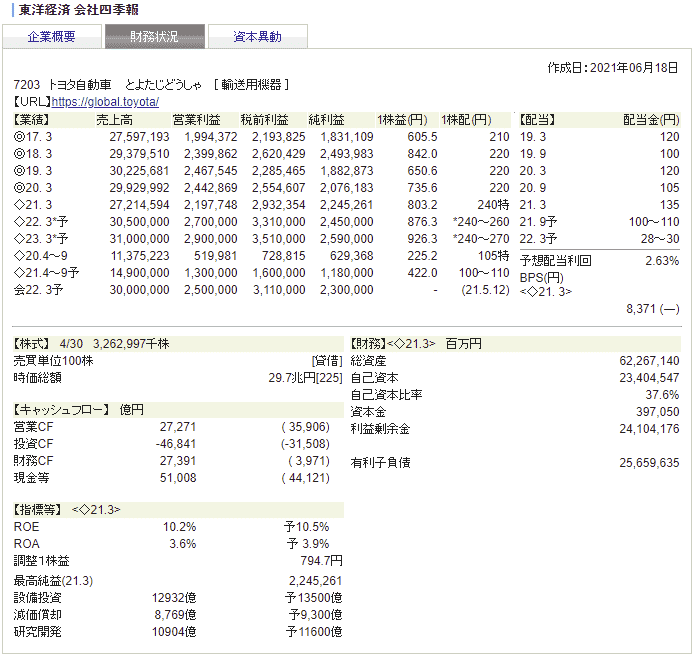
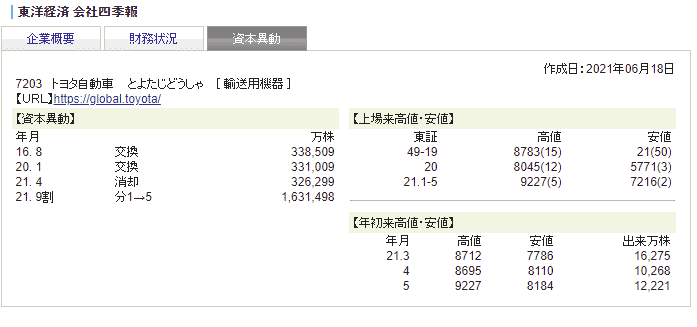
四季報とは
東洋経済新報社が発行する会社四季報のこと。全上場企業を網羅し、業績予想などの企業データを掲載している
四季報には
- 企業概要
- 財務状況
- 資本異動
があり、
- 株主
- 役員
- 売上高
- 営業利益
- 税前利益
- 純利益
- 1株益
- 1株配
- 配当金
- 予想配当利回
- 売買単位
- 時価総額
- 営業CF
- 投資CF
- 財務CF
- 現金等
- ROE
- ROA
- 調整1株益
- 最高純益
- 設備投資
- 減価償却
- 研究開発
- 総資産
- 自己資本
- 自己資本比率
- 資本金
- 利益剰余金
- 有利子負債
- 資本異動
- 上場来高値・安値
- 年初来高値・安値
が掲載されています。
とくに業績が過去数年の推移と、今後の予想が表示されているため、このページだけで、ある程度の企業分析ができるほど、株式投資には欠かせない情報となっています。
業績
業績では
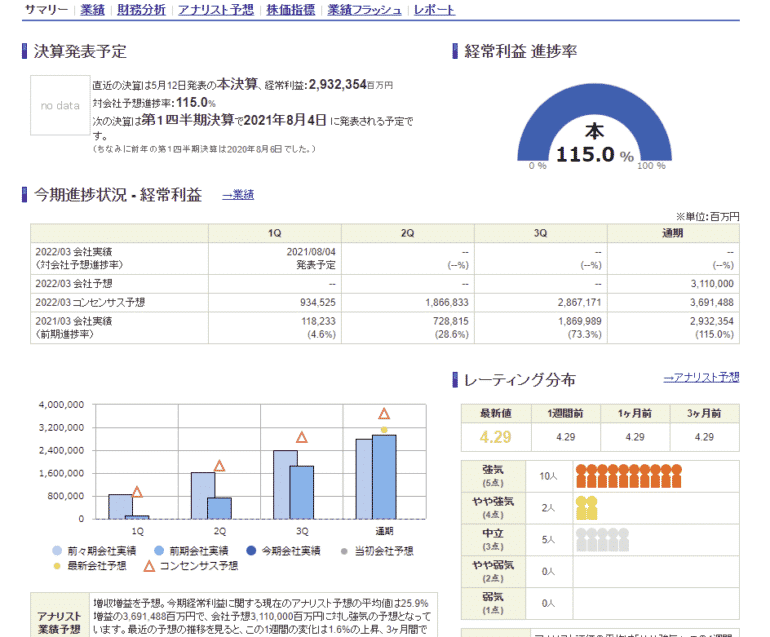
- 決算発表予定
- 経常利益 進捗率
- 今期進捗状況 – 経常利益
- レーティング分布
- 目標株価コンセンサス
- 同業他社(東証33業種分類)の状況
- 通期業績推移→財務分析
が表示されます。
その他業績以外に
- 財務分析
- アナリスト予想
- 株価指標
- 業績フラッシュ
- レポート
が表示されます。
適時開示
適時開示とは
証券取引所に上場した会社(以下、「上場会社」)が義務付けられている「重要な会社情報の開示」のこと
を言います。
会社が自ら発表(開示)される情報のことを言い、タイムリー・ディスクロージャーとも呼びます。
主な開示情報には
- 新株式の発行
- 合併
- 新規事業の開始
- 工場の火災
- 大株主の異動
- 訴訟の提起
- 決算内容、業績
- 業績予想の修正
などがあります。
株主優待
株主優待の有無、内容が記載されています。

分析
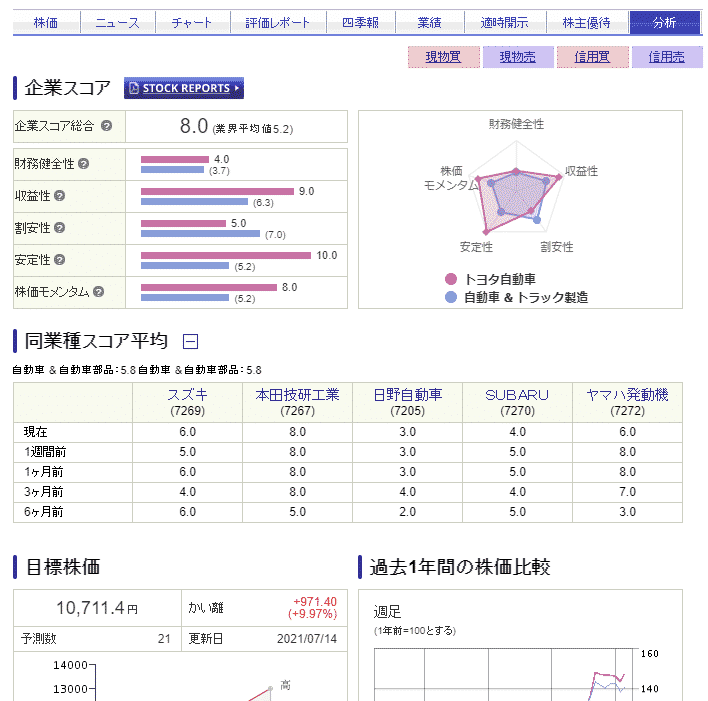
金融情報やリスク管理などのサービスを提供する企業「Refinitiv(リフィニティブ)」の分析データが表示されています。
- 企業スコア
- 同業種スコア平均
- 目標株価
- 過去1年間の株価比較
などが掲載されています。
検索情報
株主優待
株主優待で株を検索することができます。
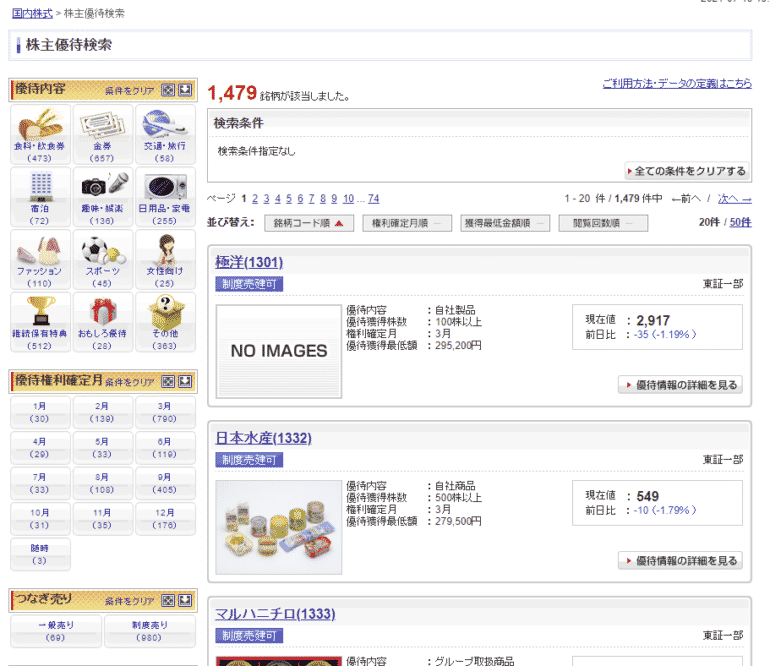
スクリーニング
細かい条件を設定して、複数ある対象の中から条件に合致する対象を選別する検索方法をスクリーニングと呼びます。
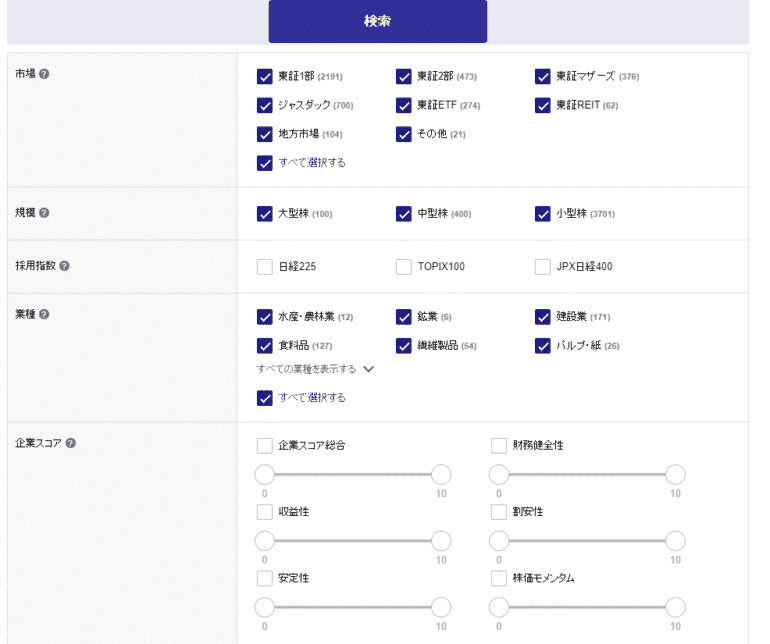
例:PER10倍以下の銘柄のスクリーニング結果
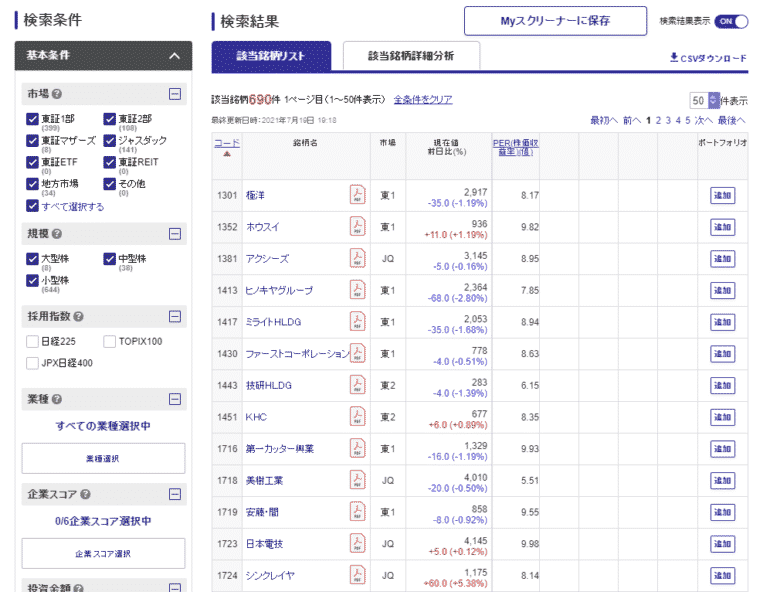
業種検索
業種別の検索が可能です。
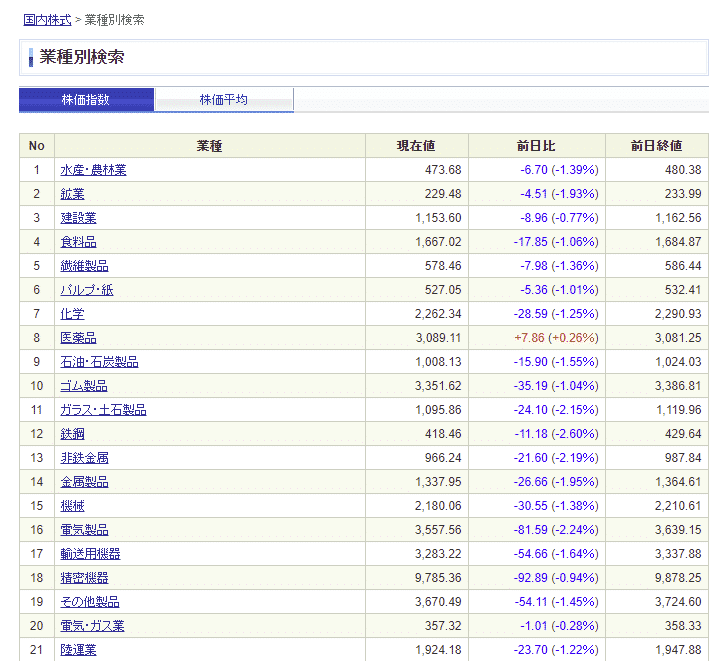
テーマ投資
テーマに合わせた投資が可能です。AIによるテーマ分類ごとのポートフォリオに対して、投資できます。
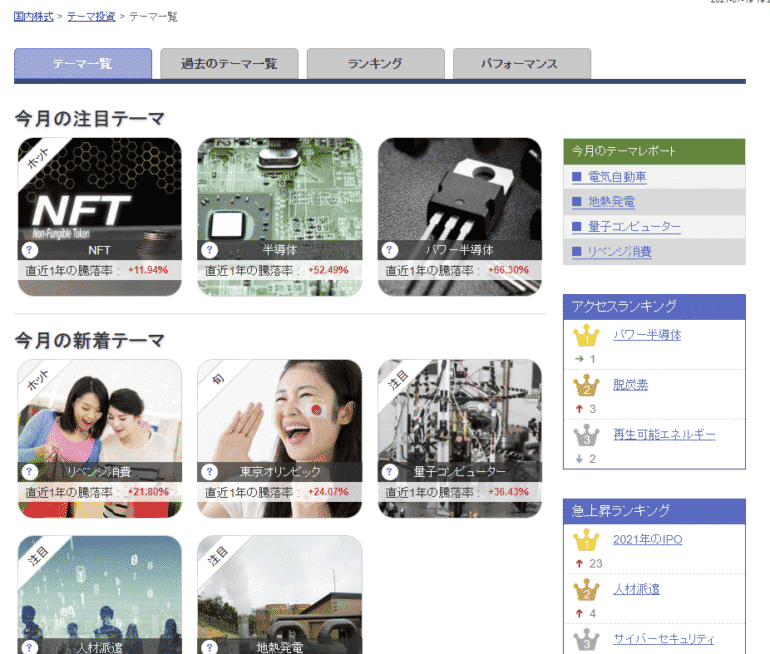
取引する
取引したい銘柄が決まったら、実際に注文します。
- 株を「買う」ための注文のことを「買い注文」
- 株を「売る」ための注文のことを「売り注文」
と言います。
「買い」注文
1.注文画面に行く
まずは注文画面の見方を知りましょう。
SBIネット証券の場合
銘柄画面の右中段にある「現物買」「現物売」「信用買」「信用売」をクリックすると注文画面に行きます。
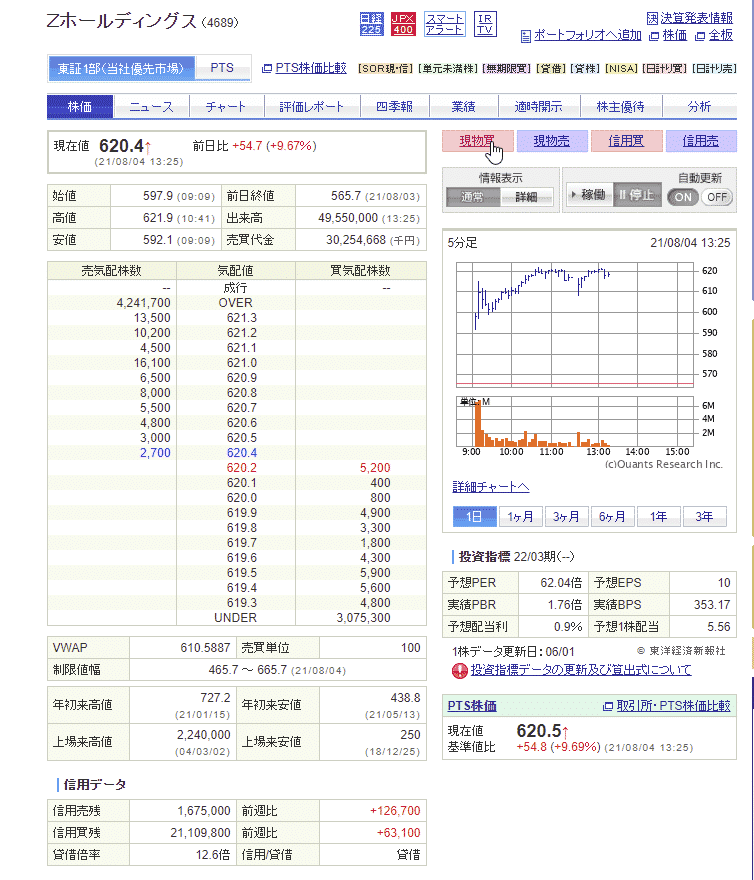
- 現物買:現物取引の「買い」注文のこと
- 現物売:現物取引の「売り」注文のこと
- 信用買:信用取引の「買い」注文のこと
- 信用売:信用取引の「売り」注文のこと
を意味します。
現物取引とは
証券口座に入金した自分のお金(預り金)の範囲内で株を購入する取引のこと
信用取引では
証券口座に入金した自分のお金(預り金)と保有株との総額(保証金)の約3倍まで取引ができる取引方法のこと。証券会社からお金を借りて、取引できる金額を3倍に増やすことができる仕組みです。
信用取引には
- お金(預り金)と保有株との総額(保証金)の約3倍まで取引ができる
- 値下がりのときも利益をねらえる「信用売り」
というメリットがありますが
- 金利・貸株料・品貸料(逆日歩)・信用管理費等が発生する
デメリットもあります。お金を借りている分、利息や手数料を支払う必要があるということです。
今回は現物取引の「買い」注文ですので、「現物買」をクリックします。
2.注文画面の見方を知る
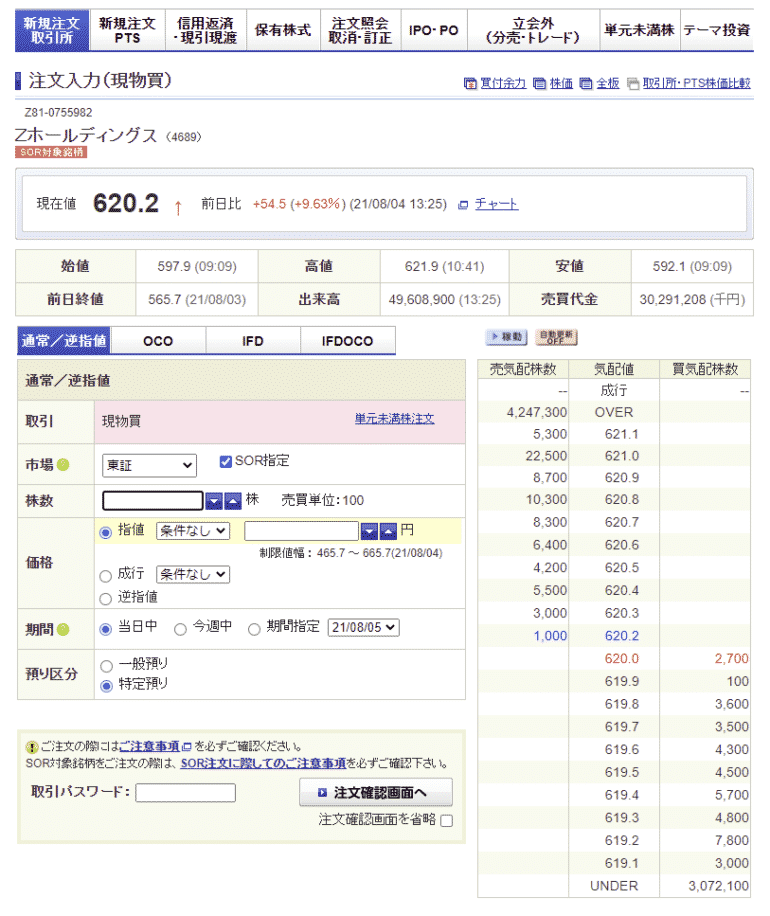
1.銘柄情報
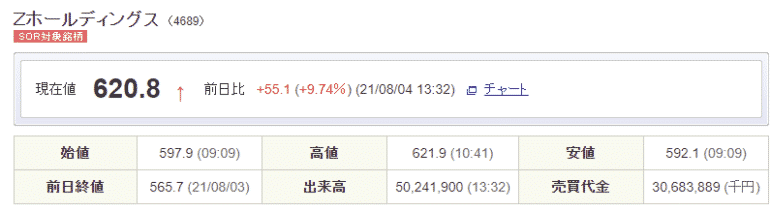
- 銘柄名称
- 証券コード:上場している企業に個別に付けられている、4桁の数字コード
- 始値:その日の取引の始まりの値段
- 高値:その日の取引で一番高いときの値段
- 安値:その日の取引で一番安いときの値段
- 前日終値:前日の取引の終わった時の値段
- 出来高:その日の取引で成立した売買の数量のこと
- 売買代金:その日の取引で成立した売買の金額のこと
2.注文方法

- 通常/逆指値:通常の指値注文・成り行き注文・逆指値注文
- OCO:2つの注文を同時に発注し、片方の注文が約定するともう片方が自動的にキャンセルになる注文方法
- IFD:買い注文と売り注文を条件を設定して同時に発注できる注文方法
- IFDOCO:IFDとOCOを同時に行う注文方法
今回は、通常の「通常/逆指値」で説明します。
3.取引条件
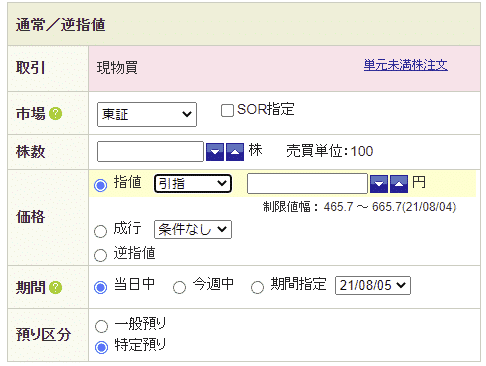
- 取引:取引の種別
- 市場:東証 or PTS
- 東証 → 東京証券取引所(9時~11時30分、12時30分~15時)
- PTS(夜間取引) → ジャパンネクスト(8時20分~16時、17時~23時59分)、チャイエックス(8時20分~16時)
PTSとは証券取引所を介さず株式を売買できる私設取引システムのことで、夜間でも取引ができる仕組みです。
- 株数:何株買いたいか?売買単位で入力
- 価格:「指値」「成行」「逆指値」で、「指値」場合、何円で買いたいか?
- 指値注文:「株価が○○円になったら、株を買う」というような価格を指定する注文方法のこと
- 成行注文:「注文時に一番有利な条件で株を買う」価格を指定しない注文方法のこと
- 逆指値注文:「価格が上昇し、指定した値段以上になれば株を買う、そうでなければキャンセル」「価格が下降し、指定した値段以下になれば株を売る、そうでなければキャンセル」というキャンセル機能を持った指値注文のこと
- 期間:注文が有効な期間
- 預かり区分:「一般預かり」か?「特定預かり」か?
- 一般預かり:税金を源泉徴収しない(自分で確定申告して支払う)口座管理方法
- 特定預かり:税金を源泉徴収する口座管理方法
4.板情報
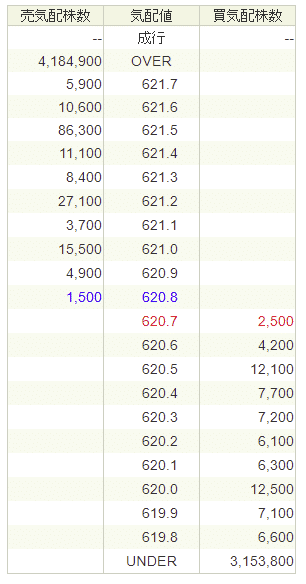
- 板情報:どの価格帯に、どの数量の注文が入っているかの図表のこと
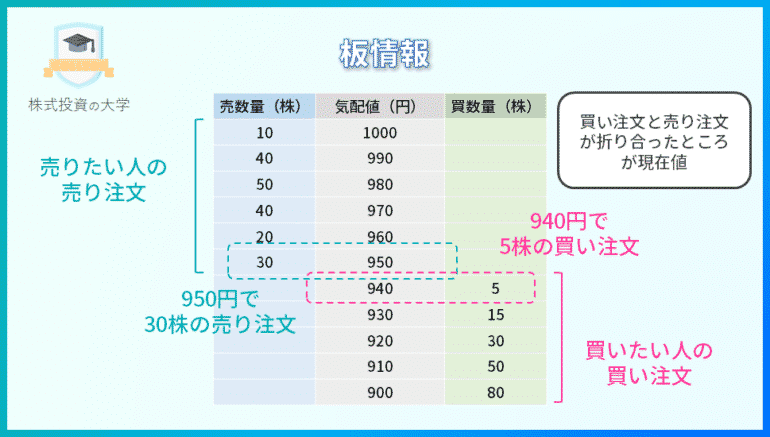
この場合は
現在価格:620.8円で
- ・・・
- 621.1円で売りたい人が3,700株分
- 621.0円で売りたい人が15,500株分
- 620.9円で売りたい人が4,900株分
- 620.8円が現在価格
- 620.7円で買いたい人が2,500株分
- 620.6円で買いたい人が4,200株分
- 620.5円で買いたい人が12,100株分
- ・・・
というような意味になります。
- 620.5円で買いたい人が12,100株分
の状態で、あなたが100株の買い注文を指値620.5円で発注したら、
- 620.5円で買いたい人が12,200株分
と板情報も更新されるのです。
板情報を見て
買いたい人の注文数が多ければ → 株価は上昇する可能性が高い
売りたい人の注文数が多ければ → 株価は下降する可能性が高い
とトレードの参考指標としても活用できます。
板情報を見る時の注意点は
- 「成行」注文は板情報に反映されない
- 「S(ストップ安・ストップ高)」のマーク、「特(特別気配)」のマークが出たら注意が必要
という点です。
5.注文
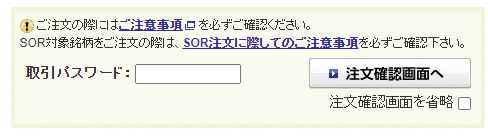
- 取引パスワード:口座開設時に発行されたパスワード
3.「買い」注文を出す
買い注文を出すときに決めなければならないのは
指値注文であれば
- 何株注文するのか?
- いくらで注文するのか?
- いつまで注文を有効にするのか?
の大きく分けて3つしかありません。
注意しなければならないのは
「売買単位」
です。
銘柄によって「売買単位」が決められていて、その単位に合わせた数量しか注文できません。
例えば「売買単位:100」の銘柄で、20株の購入は原則できないということです。100株、200株という単位で注文する必要があります。
100株の注文を625.0円で、当日中に有効な注文として注文したいのであれば
- 市場:東証
- 株数:100
- 価格:指値(条件なし) 625.0円
- 期間:当日中
- 預かり区分:特定預かり
として、取引パスワードを入力して発注するだけです。
成行注文であれば
- 何株注文するのか?
- いつまで注文を有効にするのか?
だけですから
100株の注文を、当日中に有効な注文として注文したいのであれば
- 市場:東証
- 株数:100
- 価格:成行
- 期間:当日中
- 預かり区分:特定預かり
となります。
逆指値注文であれば
- 何株注文するのか?
- どういう条件で注文するのか?
- いくらで注文するのか?
- いつまで注文を有効にするのか?
ですから
100株の注文を現在価格が625.0円以上になった時点で、指値626.0円で、当日中に有効な注文として注文したいのであれば
- 市場:東証
- 株数:100
- 価格:逆指値(条件なし) 現在値が625.0円以上になった時点で、指値(条件なし) 626.0円
- 期間:当日中
- 預かり区分:特定預かり
となります。
はじめのうちは「指値」「成行」「逆指値」の3種類の注文方法をマスターすれば、十分と言っていいでしょう。
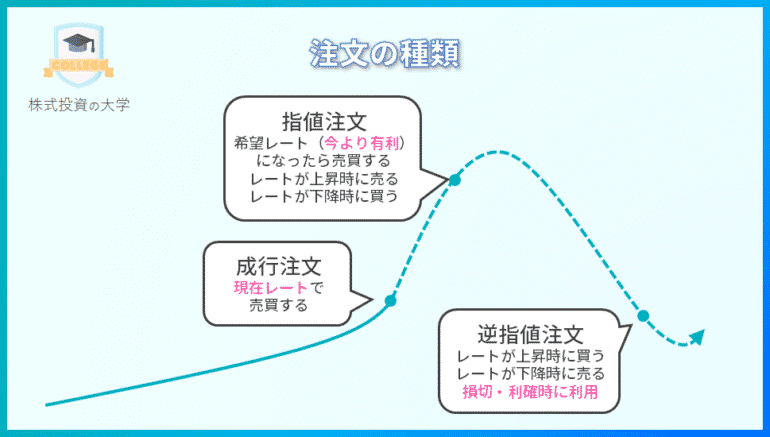
- 基本的には「指値」で注文し
- どうしても優先的に買いたい銘柄があれば「成行」注文
- 上昇トレンド、下降トレンドが発生してから注文を有効にしたい場合は「逆指値」注文
という運用がおすすめです。
また、
- 預かり区分は、源泉徴収してくれる「特定預かり」で
- 市場は、基本的には「東証」で
設定しておいて、それ以外の取引「PTS」「一般預かり」を利用したいときは変えれば良いだけです。
ポートフォリオ
株を買うと「口座管理」「保有証券一覧」に保有株が表示されます。
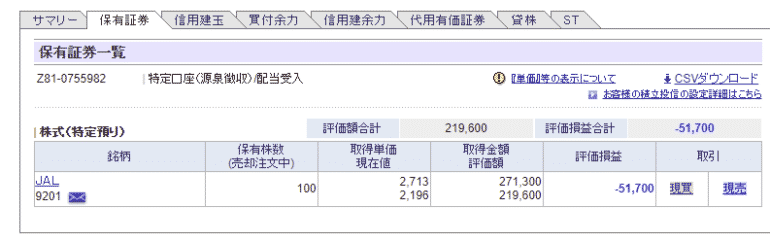
- 銘柄
- 保有株数(売却注文中)
- 取得単価現在値
- 取得金額評価額
- 評価損益
- 取引
の情報が保有証券すべてで一覧で見ることができます。
「保有証券一覧」を「ポートフォリオ」と呼ぶことがあります。
このポートフォリオを見ながら、追加で株を買ったり、保有している株を売ったりして、資産の増加を目指すことになります。
3.「売り」注文を出す
「売り」注文は、ポートフォリオの「現売」をクリックして行います。
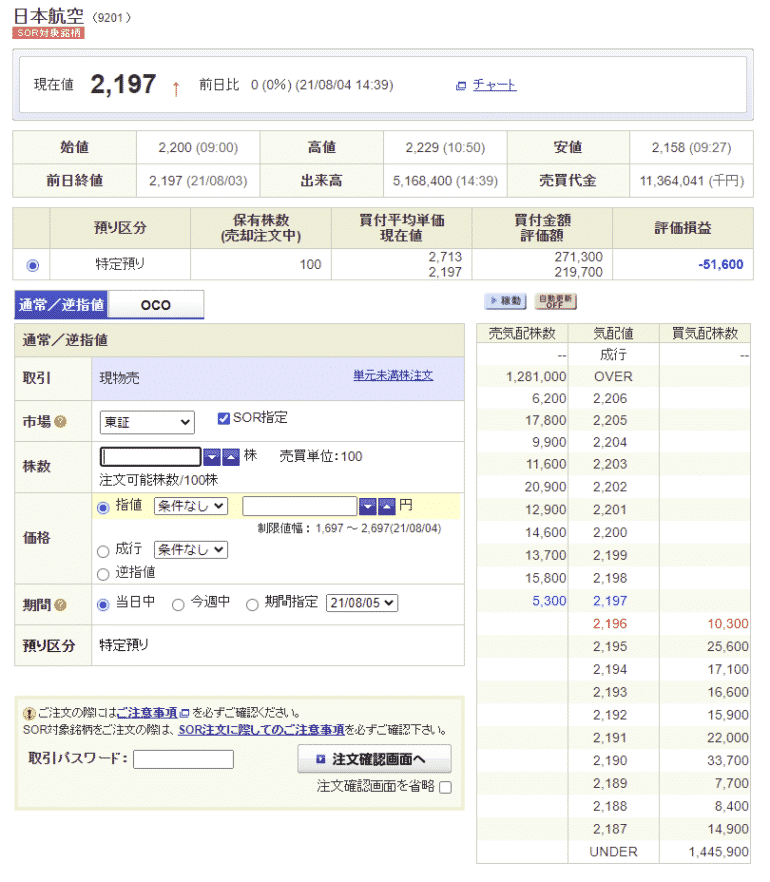
表示されている情報は「買い」注文の注文画面とほとんど同じです。現在の保有株の損益などが追加されているだけです。
「買い」注文と同じように
指値注文であれば
- 何株売却するのか?
- いくらで売却するのか?
- いつまで注文を有効にするのか?
成行注文であれば
- 何株売却するのか?
- いつまで注文を有効にするのか?
逆指値注文であれば
- 何株売却するのか?
- どういう条件で売却するのか?
- いくらで売却するのか?
- いつまで注文を有効にするのか?
を決めて、数値を入力するだけです。
初心者のうちは
- 基本的には「指値」注文で売却し
- どうしても優先的に売りたい銘柄があれば「成行」注文
- 上昇トレンド、下降トレンドが発生してから注文を有効にしたい場合は「逆指値」注文
- 損切のための注文(いくらまで下がったら成行きで売却)をする場合は「逆指値・成行き」注文
という形で売却を進めましょう。
まとめ
上記のようにネット証券であれば、その日のうちに口座開設から取引まで進めることが可能です。